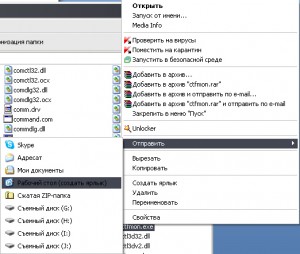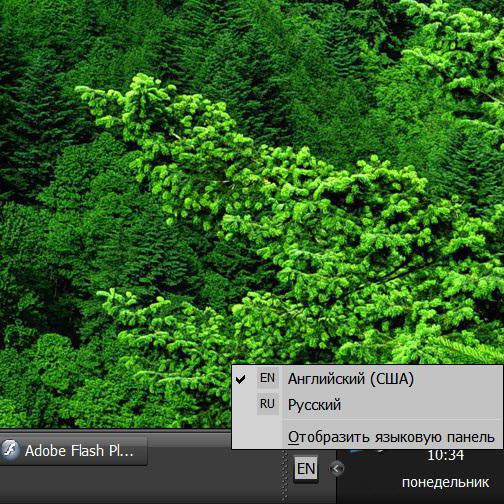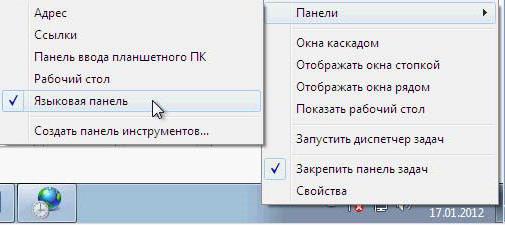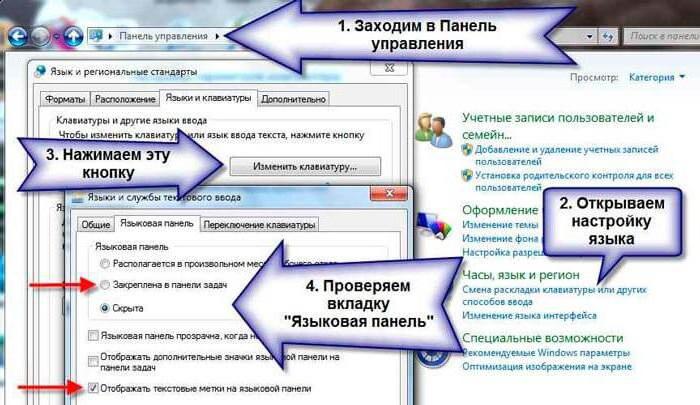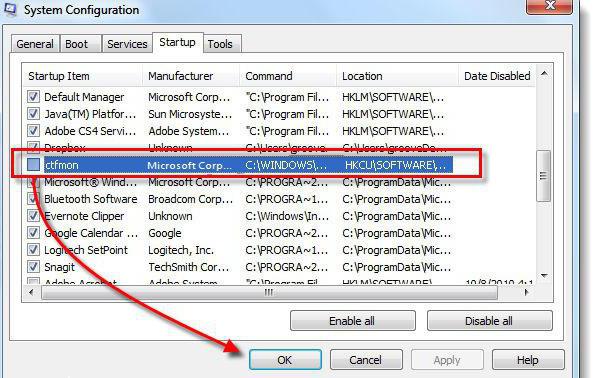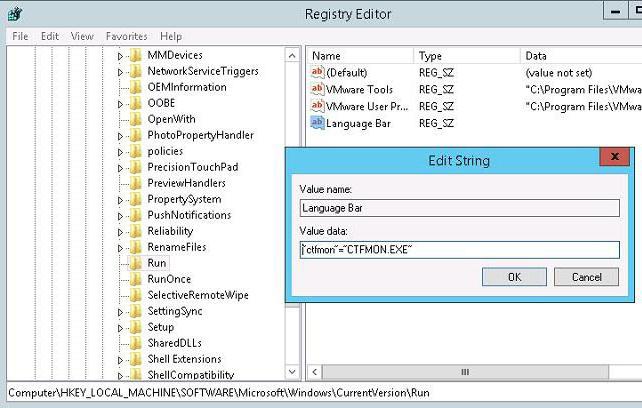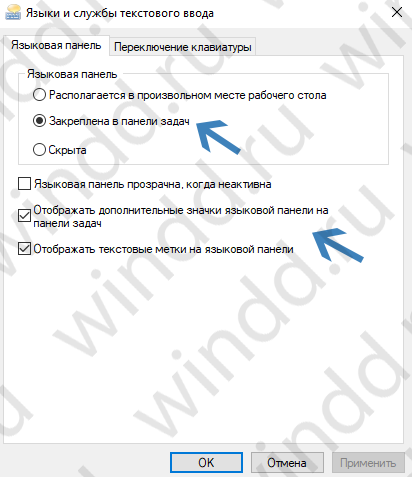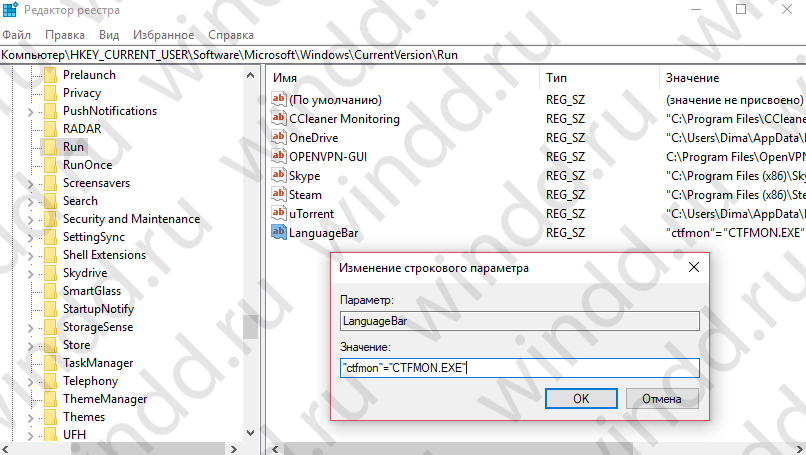- Пропал значок переключения языков
- Пропал значок переключения языков
- Пропала языковая панель
- Может быть полезно:
- 40 комментариев к “Пропал значок переключения языков”
- Пропадает значок переключения языка: как исправить проблему?
- Почему пропадает значок переключения языка?
- Что делать, если пропал значок переключения языков ввода, в первую очередь?
- Настройки языковой панели в Windows ХР и выше
- Стандартные параметры
- Восстановление панели через автозагрузку и реестр
- Дополнительно влияющие факторы
- Как вернуть языковую панель в Windows 10
- Как восстановить пропавшую языковую панель Windows 10
- Параметры системы
- Панель управления
- Редактор реестра
- Софт для переключения языков
Пропал значок переключения языков
Пропал значок переключения языков – очередная распространенная проблема во всех системах Windows. Основной причиной которой является повреждение, заражение или удаление из автозагрузки файла ctfmon.exe. В этой статье я расскажу как вернуть значок переключения языков.
Пропал значок переключения языков
- Заходим в папку C:\WINDOWS\system32 и находим в ней файл ctfmon.exe .
- Щелкаем по нему правой кнопкой мыши и выбираем Отправить – На рабочий стол.
- Заходим в меню Пуск – Все программы и кликаем правой кнопкой по меню Автозагрузка, выбираем открыть
- Теперь вырезаем с рабочего стола ярлык ctfmon.exe и вставляем в папку автозагрузки.
- Перезагружаем компьютер и видим появившийся значок переключения языков.
Пропала языковая панель
- Если первый способ не помог, значит у вас пропала языковая панель с панели задач.
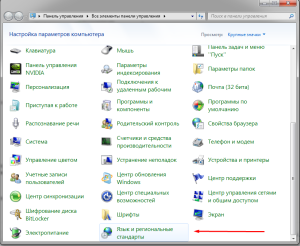
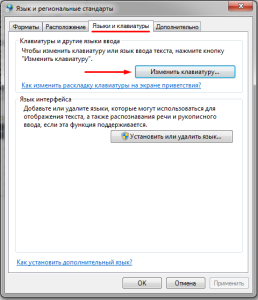

Может быть полезно:
40 комментариев к “Пропал значок переключения языков”
Спасибо за урок. Значок переключения у меня пропал после восстановления системы.
не надо так усложнять -как правило переключение языков пропадает при включении поддержки азиатских языков -тогда в Панели управления заходим в Языки и региональные стандарты и снимаем там галочку напротив этой бяки)
Спасибо за статью, для меня актуально — очень часто сталкиваюсь с пропажей этой иконки, но совершенно не понятно где искать этот файл C:\WINDOWS\system32…, а если у меня Виста будут ли отличия? И в меню Пуск у меня нет Автозагрузки :(((.
Вы же пишете для чайников, а такие как я не знают даже элементарного. Сори:))).
Спасибо! мне помогала простая перезагрузка компа.
Благодарю, все получилось, без проблем.
что вы написали не помогает.
и мудреж с реестром не помогает.
добавление языка и пр.через панель управления тоже не помогает ярлык сперва появляется а после перезагрузки опять исчезает.
может кто подскажет что в реестре вин7
в папке\UILanguages\RU-ru\
конкретно должно быть
у меня там находится
1 en-US — мультистроковый параметр
2 параметр DWORD LCID — (1049)
3 параметр DWORD Type — (146)
добавлять мультистроковый параметр RU-ru пробовал не помогает
и еще никак не найду где находится папка с языками если кто сможет подскажите буду благодарен
с уважением николай.
люди не заморачивайтесь зайдите в язык и региональные стандарты и просто включите кликнув на изменить клавиатуру!
Спасибо агромное помогло :).
Алексей оооооггггррррооомммннноооеее спасибо .
Много говорить не буду. И так всё сказали ! ) Спасибо !
я удалил програму через некоторое время
смотрю нет этого значка но на панели все
на руском я сделал востановление системы
и все обратно появилось
Большое спасибо! Перерыл кучу сайтов, везде один ответ — зайти в «языки и региональные стандарты». Только благодаря Вам получил долгожданный результат. Буду обращаться к Вашему сайту.
Спасибо, за науку!
Cпасибо огромное! ВСе получилось,а то пользователь из меня никакой. Теперь вот сижу сама себе радуюсь
SHACAL молодец. Попробовал найти
ctfmon.exe. — не получилось. А снял флажок с азиатских языков — «заработала». Спасибо!
:).
Спасибо огромное! Замаяло отсутствие значка переключение клавиатуры по самое некуда… Перебрала кучу информации и способов восстановления — ничего не получалось! Теперь все в порядке. И быстро по Вашей подсказке.
Огромное спасибо за совет! Раньше с подобными проблемами обращалась отцу-программисту, теперь, после самостоятельного восстановления значка на панели, чувствую себя специалистом! Тем более, что мне необходимо переключение трёх языков, включая польский
Спасибо большое,помогли.Перебрала разной информации,ваша оказалась простой и полезной.
Помогает только до включения браузеров,как только включаешь оперу или гугл значек пропадает.На эксплорер не реагирует.Мало того что пропадает значок,так еще и переключение языков перестает работать.
Спасибо огромное!Всё время куда-то изчезал,теперь на месте)
А мне и этот способ не помог(((((
Сначала он появляется , а потом снова исчезает! ((
Что делать не знаю..(((
спасибо из многих способов тока ваш помог
Не работает все равно…((((((((((
Спасибо большое, очень помогло!
Огромное спасибо! Помог второй вариант.
Огромное спасибо автору! Помог второй вариант.
Огромное спасибо. Помог второй вариант.
спасибо))
получилось через панель управления)
Огромное спасидо за подсказку.Если не возражаешь,у меня вопрос.Виндовс предлагает бесплатно 27 июля(очевидно презентация)из виндовс7 сделать виндовс10?Стоит ли?Я доволен виндовс7.Альберт.
пропал знак переключения языка.Когда
нажимаеш кнопку пуск то выскакивает
объявление что я не авторизован.Что мне
делать не знаю!
Пропадает значок переключения языка: как исправить проблему?
Windows-системы бывают настолько неадекватны в своем поведении, что иногда пропадает значок переключения языка в системном трее. С чем это связано, доподлинно никто не знает. Некоторые специалисты склонны утверждать, что это кратковременные сбои системы, другие говорят, что причина состоит в действиях пользователя. Кто из них прав, сейчас основным вопросом не является. Лучше рассмотреть практические рекомендации, позволяющие избавиться от данной проблемы. В качестве наиболее приемлемых решений можно предложить несколько вариантов действий, которые сработают практически во всех случаях.
Почему пропадает значок переключения языка?
Что касается причин появления такого сбоя, их можно насчитать уж слишком много. В частности, это может касаться банальных кратковременных системных ошибок, воздействия вирусных программ и исполняемых кодов, некорректных настроек отображения языковой панели, отключения автозагрузки исполняемого компонента, ответственного за смену языков и раскладок, случайного удаления файла службы или вмешательства в системный реестр.
Посему, если пропал значок переключения языка, будем принимать меры, исходя из первопричин. Вариантов действий может быть несколько. Но для начала остановимся на некоторых совершенно простых решениях, о которых должен иметь понятие любой пользователь, вне зависимости от уровня подготовки и знания основ работы Windows.
Что делать, если пропал значок переключения языков ввода, в первую очередь?
Не спешите применять кардинальные меры. Поможет это далеко не всегда. Для начала стоит убедиться, что ваша система исправна и работает в штатном режиме.
Перво-наперво хотя бы воспользуйтесь хотя бы перезагрузкой. Если это эффекта не даст, восстановите систему через соответствующее меню старта. Если же и это не сработает, загрузите систему в безопасном режиме (F8 при старте) и произведите аналогичные действия.
Настройки языковой панели в Windows ХР и выше
Но бывает и так, что ситуация, когда пропал значок переключения языка XP-версий системы, может быть связана с тем, что панель просто отключена.
Для начала раскройте меню ПКМ в системном трее и выберите пункт отображения панелей инструментов. Вполне возможно, что на пункте языковой панели просто отсутствует выделение. Установите галочку. Перезагрузите компьютерное устройство и посмотрите на результат.
Стандартные параметры
Но приведенное выше решение касается только версии систпмы до восьмой. На самом деле, когда пропадает значок переключения языка, обычно поступают иначе. Вызовите раздел «Панели управления», касающийся опций и параметров языка, используйте дополнительные настройки, в окне дополнительных опций на вкладке клавиатуры отметьте закрепление языковой панели на «Панели задач».
Если такой вариант не сработает, дополнительно установите галочки на отображении текстовых меток и снимите флажок с пункта активации прозрачности в неактивном состоянии и произвольного расположения. В Windows ХР снимите метку со строки активации дополнительных текстовых служб.
Восстановление панели через автозагрузку и реестр
Что делать, если пропал значок переключения языка, немного разобрались. Все это были достаточно примитивные решения, которые положительного эффекта могут и не дать. Теперь перейдем к самым кардинальным методам.
В системах ниже десятой вызовите меню «Выполнить» и введите команду msconfig. В открывшемся окне конфигуратора выберите вкладку автозагрузки и проверьте, запускается ли служба ctfmon вместе с системой. Дополнительно войдите в «Диспетчер задач» и убедитесь, что одноименный процесс активен и там.
Если эффект нулевой, а значок переключения языка пропадает снова, используйте редактор системного реестра (regedit) с переходом по ветке HKLM к директории Run, которая расположена в дереве каталогов в папке CurrentVersion. Значение параметра ключа LanguageBar должно в точности соответствовать полному пути к исполняемому EXE-файлу в директории System32 или значению, указанному выше. Если значение отличается, пропищите его вручную. Если ключ отсутствует самостоятельно создайте срздание строкового параметра, присвойте ему соответствующее значение, а затем перезагрузите компьютерную систему.
Дополнительно влияющие факторы
Иногда, хотя и нечасто, значок переключения языка пропадает только по причине того, что в системе установлено специальное приложение, координирующее автоматическую смену языка и раскладки клавиатуры вроде Punto Switcher.
Она тоже может создавать собственные иконки автоматического переключения языков, помещая их в системный трей. В смысле деактивации этого приложения сначала попытайтесь отключить его именно в трее. Если это не поможет, удалите апплет через раздел программ и компонентов стандартной «Панели управления» или используйте для этого программы-деинсталляторы, которые в плане оставшегося мусора и следа в системе не оставят.
После произведения всех действий перезагрузите систему. Если вам уж так нужна данная утилита, теперь можете установить ее, что называется, с нуля. Она активируется заново, но гарантии работоспособности языковой панели никто не даст, поскольку изначально приложение рассчитано исключительно на автоматическую смену языка и раскладки при некорректном вводе текста пользователем.
В общем-то, пропадание ярлычка смены языков особой проблемой-то и не является. Что касается методов устранения проблемы, можете использовать и стандартные настройки Windows в смысле работы через графический режим, и редактирование реестра, если устанавливаемые параметры самой системой не воспринимаются (что намного лучше). Но в целом вмешиваться в реестр в большинстве случаев не нужно, поскольку выше приведенные решения работают и без этого.
Как вернуть языковую панель в Windows 10
Иконка на панели задач и отображает текущий язык. Её ещё называют языковой панелью. Сейчас доступны две стандартных языковые панели: классическая и современная в ОС Windows 10. Но бывает в пользователей, особенно после обновления, пропадает языковая панель.
Эта статья расскажет, как восстановить или вернуть языковую панель, если она пропала в Windows 10. Можно использовать сторонние программы для переключения языков. Можно включить стандартную панель, которая была доступна ещё в предыдущих версиях системы.
Как восстановить пропавшую языковую панель Windows 10
Параметры системы
Вместо, устаревшей языковой панели разработчики добавили обновлённый индикатор ввода. Он по умолчанию отображается на панели задач возле времени. Может исчезнуть после обновления системы или использования сторонних программ для переключения языков.
Перейдите в расположение Параметры > Персонализация > Панель задач > Включение и выключение системных значков. Найдите и измените значение системного значка Индикатор ввода на Включено.
К сожалению, это не гарантирует включение пропавшей языковой панели. Непосредственно возвращать панель языков будем далее. В обновлённых параметрах системы и классической панели управления можно включить доступную ранее языковую панель.
- Перейдите в расположение Параметры > Устройства > Ввод, и откройте Дополнительные параметры клавиатуры.
- В разделе Переключение методов ввода отметьте пункт Использовать языковую панель на рабочем столе, если она доступна.
- Теперь нажмите Параметры языковой панели, и убедитесь, что отмечены Закреплена в панели задач, Отображать дополнительные значки и Отображать текстовые метки.
В принципе расположение языки и службы текстового ввода можно открыть выполнив команду rundll32.exe Shell32.dll,Control_RunDLL input.dll,, в окне Win+R (ну или в классической командной строке).
Как видите, параметры языковой панели ещё располагаются в классическом окне. Много ещё есть других хитрых и полезных команд выполнить в Windows 10. Всё просто. Скопировали команду, вставили в окошко и нажали клавишу ввода.
Панель управления
Возможно, Вы используете предыдущие версии операционной системы Windows 10. Такое встречается очень часто. Пользователи предпочитают установить систему и забыть о её обновлениях. Всё же их можно понять.
- Нужно открыть обычную панель управления, например, выполнив команду Control Panel в окне Win+R.
- В разделе Язык > Дополнительные параметры найдите подраздел Переключение методов ввода.
- Установите отметку Использовать языковую панель, если он доступна, и перейдите в Параметры.
Дальше Вы попадаете в окно Языки и службы текстового ввода. Это мы уже описывали ранее. Главное отметить значение Закреплена в панели задач. Собственно этого мы и добивались.
Важно! В последних версиях ОС Windows 10 раздел Язык отсутствует в Панели управления. Ну нужно расстраиваться переживать. Все настройки были перенесены в параметры системы. Разработчики пытаются избавиться от устаревшей панели управления (привет NVIDIA).
Редактор реестра
Теперь перейдём к более сложным способам решения проблемы. Для работы безопасного внесения изменений в реестр рекомендуется создать резервную копию реестра Windows 10.
Вам нужно всего лишь добавить в автозагрузку файл ctfmon.exe. Он запускает классическую языковую панель при старте системе, и работает в фоновом режиме.
- Откройте классический редактор реестра, выполнив команду regedit в окне Win+R.
- Перейдите в: HKEY_CURRENT_USER\ Software\ Microsoft\ Windows\ CurrentVersion\ Run.
- Создайте новый Строковый параметр с любым названием, например, LanguageBar и значением ”ctfmon”=”CTFMON.EXE” или C:\Windows\system32\ctfmon.exe.
После перезагрузки компьютера должна появиться языковая панель. Вместо полной перезагрузки можно попробовать просто перезапустить проводник в Windows 10. Хоть и многие не делали такого, но это позволяет сэкономить много времени пользователю.
Внесения в реестр можно вносить даже без открытия редактора реестра. Для этого создайте текстовый файл, в который вставьте следующий текст и сохраните изменения. Дальше измените расширение файла с .txt на .reg.
Windows Registry Editor Version 5.00
[HKEY_CURRENT_USER\Software\Microsoft\Windows\CurrentVersion\Run]
«CTFMON.EXE»=»C:\\WINDOWS\\system32\\ctfmon.exe»
Теперь откройте файл от имени администратора, и изменения автоматически будут внесены в реестр. Чтобы изменить формат, Вам понадобится включить отображение расширения файлов.
Софт для переключения языков
В принципе пользователи используют программы для переключения языков. Некоторые из них автоматически переключают язык, если Вы забыли его переключить.
| Punto Switcher Бесплатная версия + Русский язык | Программка имеет очень простой пользовательский интерфейс. Сразу же добавляет свою языковую панель. Автоматически изменяет язык, когда это требуется. Постоянно обновляется. |
| Key Switcher Бесплатная версия + Русский язык | Утилита имеет меньше функциональность в сравнении с конкурентами. Хотя список поддерживаемых языков большой. Служит для автоматического переключения языков. |
| EveryLang Пробный период + Русский язык | Ещё одна программа с уже современным интерфейсом. В бесплатной версии, кроме исправления раскладки, также доступны переводчик и проверка орфографии. |
- Как включить языковую панель? Вместо обновлённого индикатора ввода можно использовать стандартную языковую панель. Для её включения достаточно установить буквально одну отметку использовать языковую панель, если она доступна.
- Почему пропадает языковая панель? Однозначно ответить сложно. Возможно, из-за простой неосторожности пользователей или неудачного обновления. В любом случае не помешает проверить целостность системных файлов в Windows 10.
- Программы для переключения языков. Обновлённая панель мне получилась интересной и достаточно удачной. Но всё же некоторые пользователи предпочитают сторонние приложения. Хотя они могут и создавать небольшую нагрузку.